Dominando senhas salvas no Microsoft Edge no Windows 11
Gerenciar senhas salvas de forma eficaz é essencial para melhorar sua segurança online e garantir uma experiência de navegação tranquila. Se você é um usuário do Windows 11 que utiliza o Microsoft Edge, este guia o guiará por ações essenciais como visualizar, editar, excluir e recuperar suas senhas salvas.
Visualizando senhas salvas no Microsoft Edge
- Comece clicando no ícone de menu (três pontos horizontais) no canto superior direito e selecione Configurações na lista suspensa.
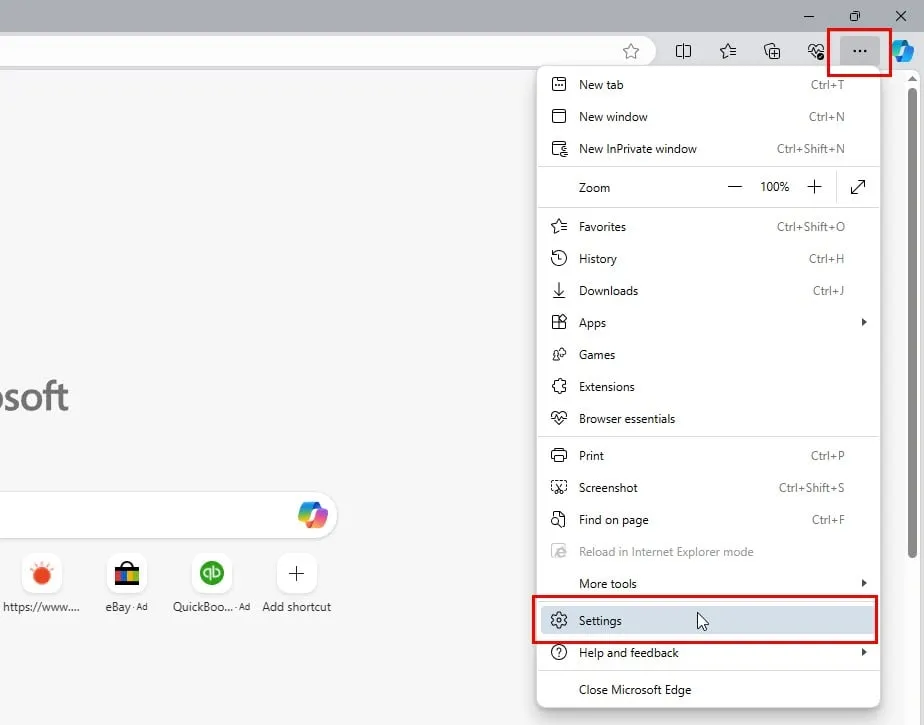
- Navegue até a seção Profiles no lado esquerdo. Essa seção normalmente é destacada por padrão.
- No painel direito, localize a categoria Microsoft Wallet e clique em Senhas.
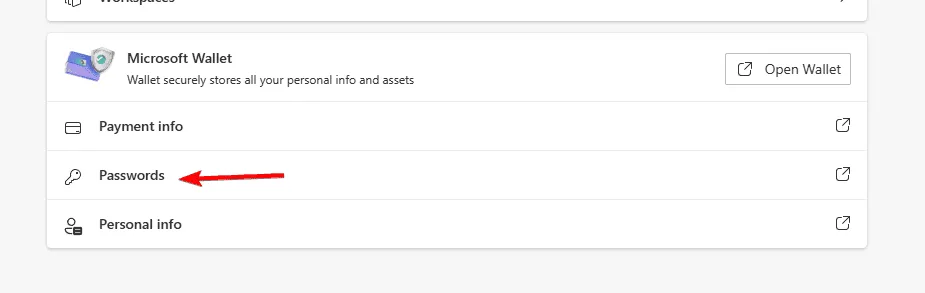
- Nas categorias Sites e aplicativos, você encontrará todas as senhas armazenadas listadas.
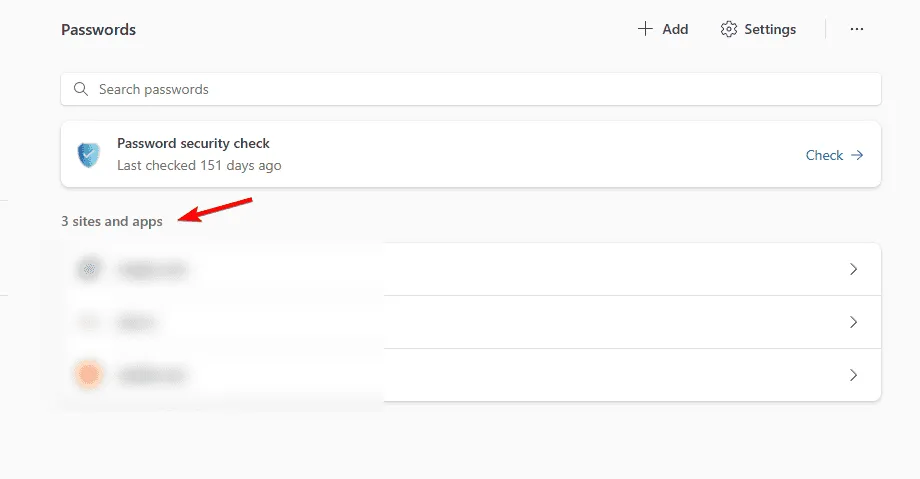
- Selecione o site cuja senha você deseja visualizar.
- Pode ser necessário verificar sua identidade inserindo suas credenciais ou PIN.
- Clique no botão Mostrar senha para exibir sua senha salva.
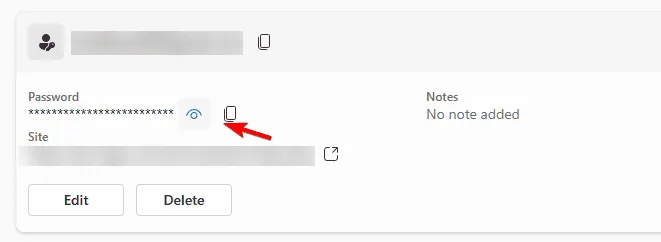
Este processo não só revela suas senhas, mas também garante que você tenha acesso fácil a elas sempre que necessário. Proteger essas informações é crucial, então certifique-se de estar em um ambiente seguro ao visualizá-las!
Editando senhas salvas no Microsoft Edge
- Comece com os passos da seção anterior para visualizar suas senhas salvas.
- Após localizar a credencial desejada, clique no botão Editar.
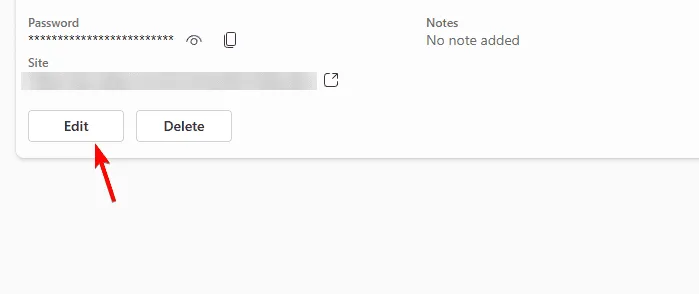
- Atualize seu nome de usuário e senha conforme necessário.
- Para confirmar e salvar suas alterações, clique em Concluído.
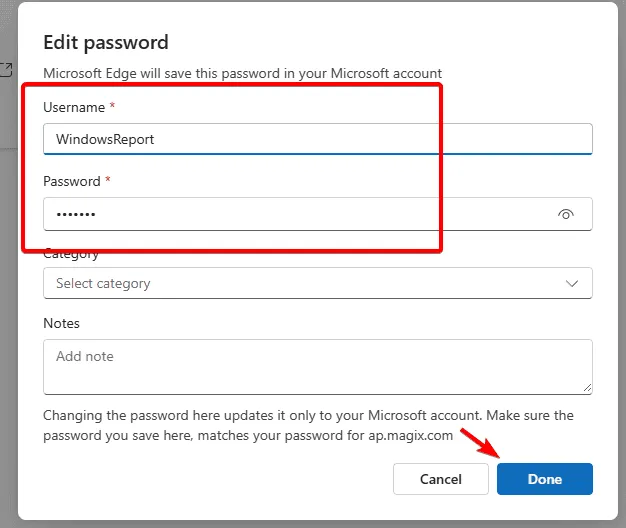
Mantenha suas senhas atualizadas para evitar problemas de login. Atualizar credenciais regularmente pode reforçar significativamente sua segurança online.
Excluindo senhas salvas no Microsoft Edge
- Consulte as instruções acima para encontrar a senha que você pretende excluir.
- Clique no botão Excluir associado a essa entrada.
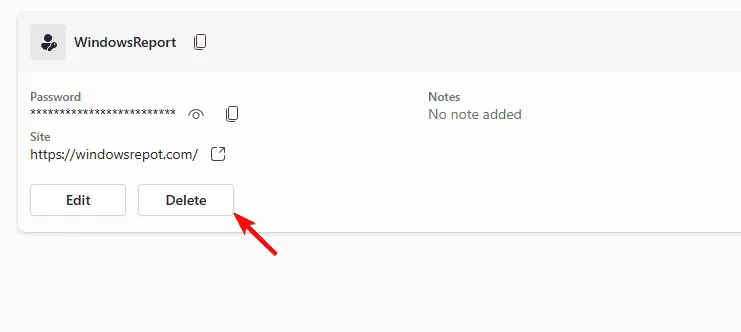
- Insira seu PIN ou senha se solicitado para concluir o processo de exclusão.
Lembre-se de que é essencial excluir apenas senhas que você não usa mais ou precisa manter para melhorar a limpeza digital.
Onde as senhas do Edge são armazenadas no Windows 11?
Para localizar suas senhas salvas, navegue até:
C:\Users\
Embora as senhas salvas existam no arquivo de dados de login, tenha em mente que elas são criptografadas para manter sua privacidade e segurança, tornando-as ilegíveis sem ferramentas de descriptografia.
Recuperando senhas excluídas no Microsoft Edge
A maneira mais fácil de recuperar suas senhas salvas é utilizando o recurso de sincronização entre seus dispositivos. Para um guia mais detalhado sobre como recuperar senhas perdidas, não hesite em consultar recursos adicionais.
Gerenciar senhas no Microsoft Edge no Windows 11 é um processo simplificado. Siga estas etapas e você terá uma melhor compreensão do gerenciamento de senhas, garantindo conveniência e segurança.
Perguntas frequentes
1. Posso recuperar uma senha se a esqueci?
Sim! Se você sincronizou seu Microsoft Edge com sua conta Microsoft, você pode recuperar sua senha de outros dispositivos conectados ou verificar nas configurações de senha.
2. Minhas senhas salvas estão seguras no Microsoft Edge?
Sim, as senhas salvas no Edge são criptografadas, adicionando uma camada de proteção. Além disso, habilitar a autenticação de dois fatores pode reforçar ainda mais sua segurança.
3. E se eu excluir uma senha acidentalmente?
Se você acidentalmente excluir uma senha, verifique se ela ainda está sincronizada com sua conta Microsoft. Caso contrário, pode ser necessário redefinir a senha por meio das opções de recuperação do site.
Deixe um comentário